Les problèmes de son sont très courants sous Windows. Il existe plusieurs raisons pour lesquelles les sons ne fonctionnent pas dans Windows, comme des pilotes défectueux, des problèmes matériels ou parfois des erreurs Windows. Le son est un facteur important pour de nombreux utilisateurs et la plupart des utilisateurs dordinateurs portables utilisent régulièrement les haut-parleurs de leur ordinateur portable, donc si le problème de son se produit chez les utilisateurs dordinateurs portables le trouve frustrant.
Jai trouvé ces méthodes pour résoudre aucun problème de son sur votre ordinateur portable.
Méthode 1 – Cliquez sur la barre des tâches et vérifiez vos sources sonores
1. Cliquez sur licône Volume dans la barre des tâches à lextrême droite.
![]()
2. Sil y a un signe v inversé pour développer comme indiqué ci-dessous, cliquez dessus.
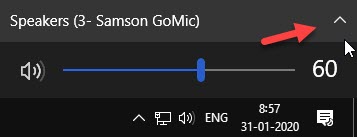
3. Cliquez sur un autre haut-parleur pour le sélectionner, qui devrait être responsable du volume sur votre PC.
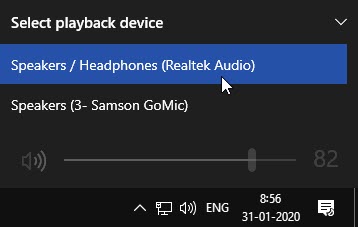
Sil y en a plus de 2 options, essayez de sélectionner celle qui fonctionne.
Méthode 2 – Activer les appareils de lecture
Parfois, votre haut-parleur peut avoir désactivé les appareils de lecture à partir du panneau de configuration. Pour le réactiver, vous devez le modifier dans les paramètres du panneau de configuration, suivez ces étapes pour lactiver.
ÉTAPE 1 – Ouvrez la boîte de dialogue Exécuter en appuyant simultanément sur les touches Windows et R. Tapez control dans la zone de texte et appuyez sur Entrée.
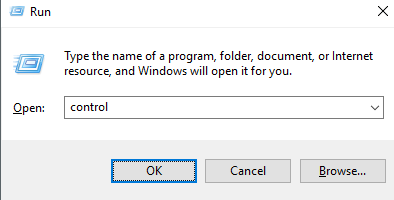
ÉTAPE 2 – Cliquez sur Son. Une nouvelle fenêtre apparaîtra et vous pouvez voir la liste des périphériques de lecture audio ici. Si vous ne voyez rien, faites un clic droit et cliquez sur Afficher les appareils désactivés.
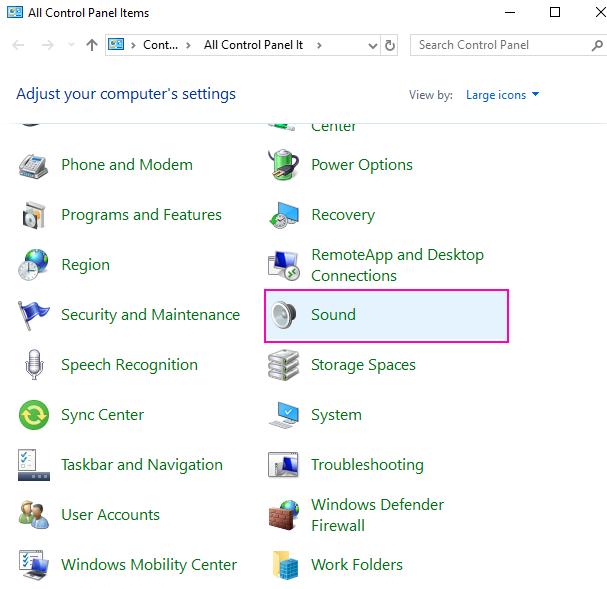
ÉTAPE 3 – Clic droit sur désactivé appareil et sélectionnez Activer.
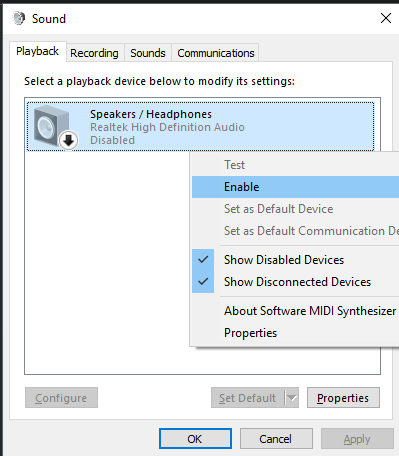
ÉTAPE 4 – Cliquez sur OK.
Étape 5 – Sélectionnez également lappareil et cliquez sur Définir par défaut
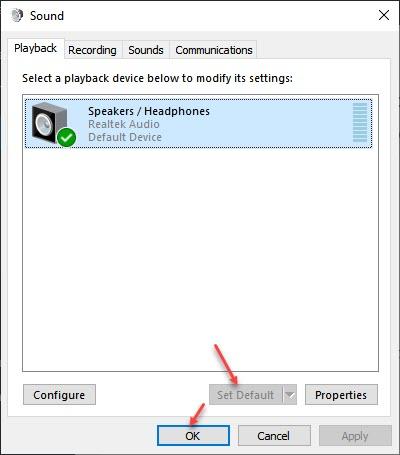
Sil ny a toujours pas de son, suivez les étapes à suivre.
ÉTAPE 6 – Faites un clic droit sur votre périphérique audio et sélectionnez les propriétés.

ÉTAPE 6 – Dans la fenêtre des propriétés, allez dans longlet Améliorations. Décochez toutes les améliorations et cliquez sur OK.
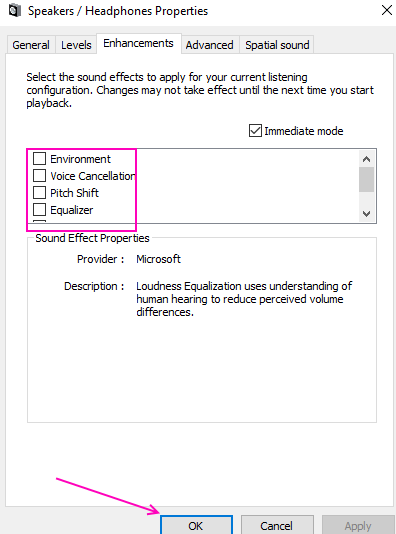
Méthode 3 – Réinstaller le pilote audio
Si vous avez pilotes audio défectueux, cela peut être la cause dun problème de son. Vous devez réinstaller votre pilote audio pour réparer les pilotes défectueux. Suivez ces étapes pour obtenir la même chose.
ÉTAPE 1 – Appuyez simultanément sur les touches Windows et X et sélectionnez Gestionnaire de périphériques.
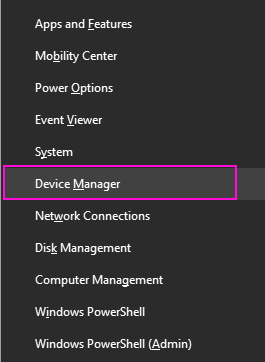
ÉTAPE 2 – Développez les contrôleurs son, vidéo et jeu. Cliquez avec le bouton droit sur votre périphérique audio et sélectionnez loption Désinstaller le périphérique.

ÉTAPE 3 – Appuyez sur Désinstaller pour confirmer.
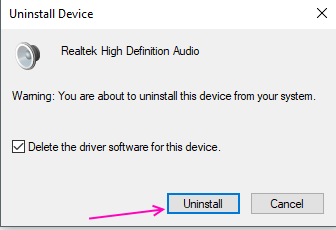
Redémarrez votre ordinateur et il le réinstalle automatiquement sur votre PC.
Méthode 4 – Dépannage
Le dépannage de Windows peut trouver et résoudre lui-même de nombreux problèmes courants. Suivez ces étapes pour résoudre le problème dabsence de son par lutilitaire de résolution des problèmes Windows.
ÉTAPE 1 – Appuyez sur Windows et I en même temps, cela ouvrira les paramètres.
ÉTAPE 2 – Sélectionnez Mise à jour et sécurité .
ÉTAPE 3 – Sélectionnez Dépannage dans le menu du volet de gauche.
ÉTAPE 4 – Vous trouverez de nombreuses erreurs courantes ici, cliquez sur Lecture audio puis sur Exécuter lutilitaire de résolution des problèmes.
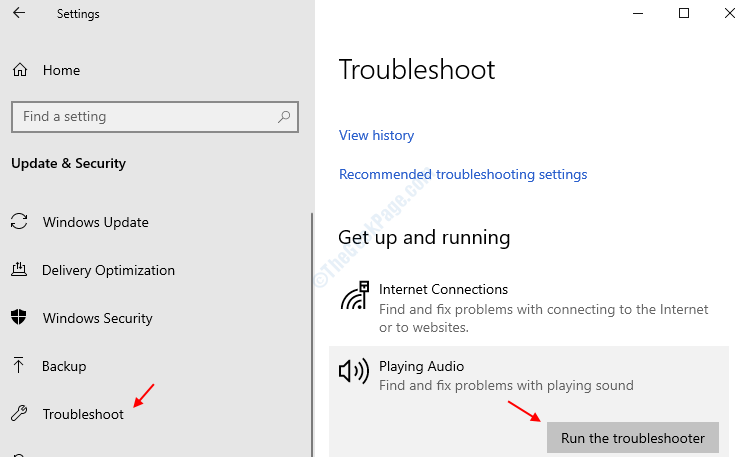
ÉTAPE 5 – Dépannage recherchera lerreur et en fonction de lerreur, il vous suggérera de modifier certains paramètres. Cela résoudra votre problème dabsence de son.